Chuyển ảnh HEIC sang JPG trên máy tính Windows là công việc của rất nhiều người dùng iOS. Tuy nhiên, hầu hết các công cụ đều được trả phí hoặc giới hạn ở một số hình ảnh nhất định.
1. Định dạng ảnh HEIC và JPG
Trên thế giới có rất nhiều định dạng ảnh khác nhau và mỗi định dạng đều có ưu nhược điểm riêng, chúng thường phụ thuộc vào nhà sản xuất. Đối với các nền tảng phổ biến, họ chọn PNG/JPG làm định dạng lưu trữ chính, nhưng có những hệ điều hành “khó chịu” sử dụng các định dạng khác nhau để lưu trữ. Thông thường, chúng ta thấy HEIC là định dạng phổ biến trên điện thoại/máy tính bảng sử dụng hệ điều hành iOS.
Hình ảnh HEIC được sử dụng phổ biến nhưng không được hỗ trợ trên Windows, điều đó có nghĩa là bạn sẽ không thể mở chúng trực tiếp nếu không có phần mềm chuyên dụng để đọc hình ảnh. Để giải quyết vấn đề này, chúng ta phải chuyển định dạng ảnh HEIC sang JPG trên máy tính.
2. Chuyển ảnh HEIC sang JPG bằng CopyTrans
CopyTrans cung cấp nhiều loại dịch vụ và thậm chí họ còn có dịch vụ chuyển đổi hình ảnh HEIC sang JPG trên máy tính để bàn rất hiệu quả. Bộ công cụ của CopyTrans mang lại hiệu quả cao và không giới hạn số lần chuyển đổi, không cần mua bản quyền, v.v.
Trang chủ: CopyTrans HEIC
Bước 1: Vào trang chủ của HEIC chọn Download để tải phần mềm về máy tính. Sau khi phần mềm được tải xuống thành công, hãy tiến hành cài đặt phần mềm giống như bất kỳ phần mềm nào khác.
Đối với CopyTrans HEIC, bạn sẽ không nhận được bất kỳ biểu tượng nào trên màn hình vì chúng được tích hợp vào tùy chọn nhấp chuột phải.
Bước 2: Sau đó, chọn tất cả ảnh HEIC cần chuyển đổi rồi nhấn chuột phải chọn Convert to JPEG with CopyTrans.
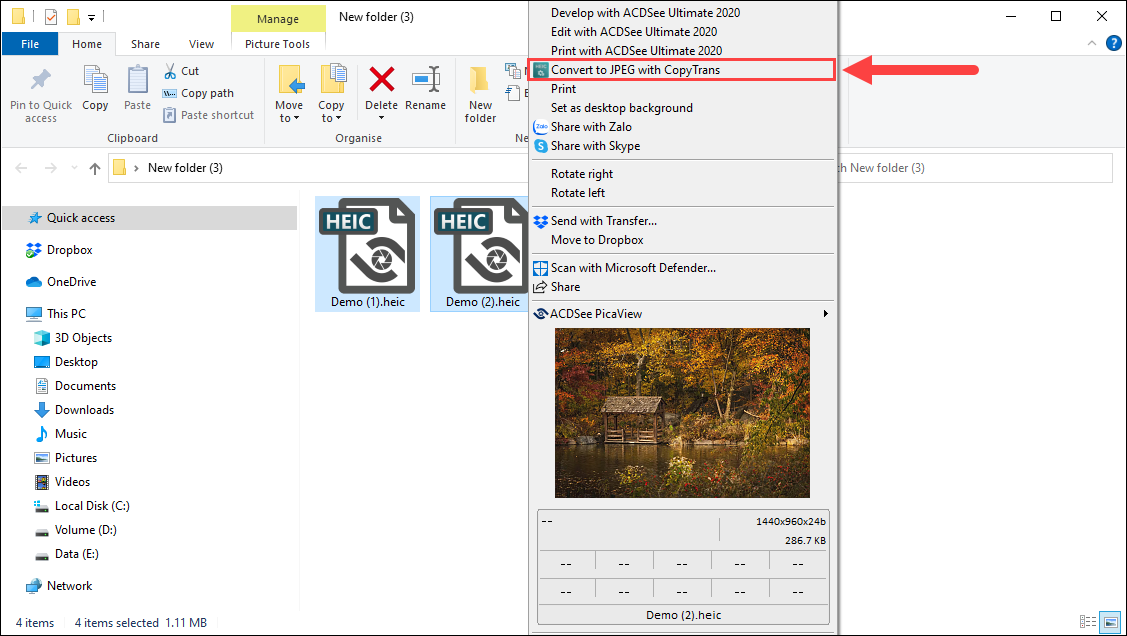
Bước 3: Hệ thống sẽ tự động chuyển đổi ảnh HEIC sang JPG trên máy tính của bạn một cách nhanh chóng.
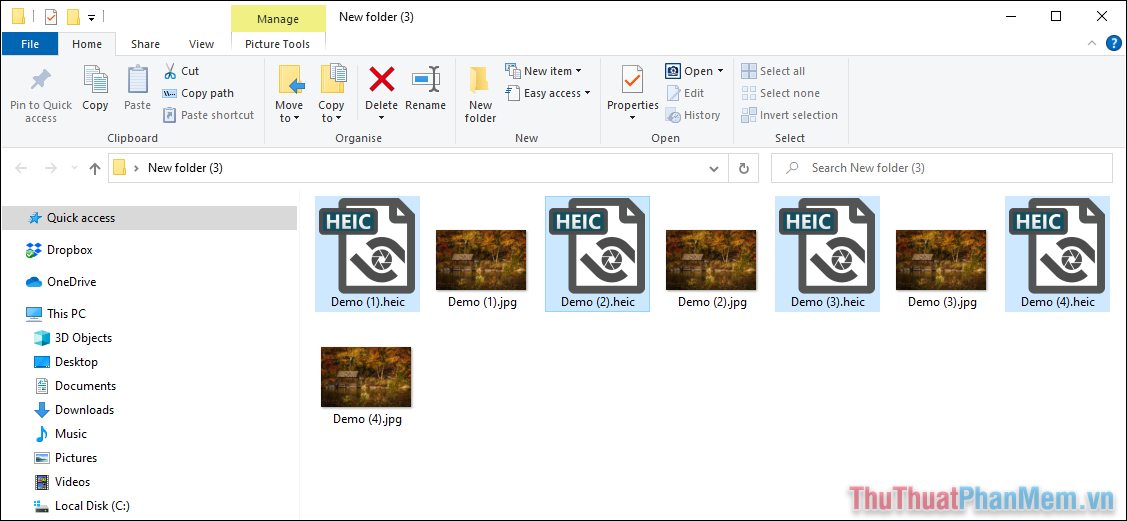
2. Chuyển ảnh HEIC sang JPG trực tuyến
Hiện nay trên thị trường có rất nhiều công cụ hỗ trợ chuyển đổi ảnh HEIC sang JPG trực tuyến trên Internet và không cần phần mềm hỗ trợ. Trong bài viết này, chúng tôi sẽ sử dụng công cụ HEIC to JPG Online.
Trang chủ: HEIC sang JPG trực tuyến
Bước 1: Vào trang chủ của HEIC to JPG trên máy tính và chọn Choose .heic(s) hoặc Drop them here để thêm ảnh vào hệ thống.
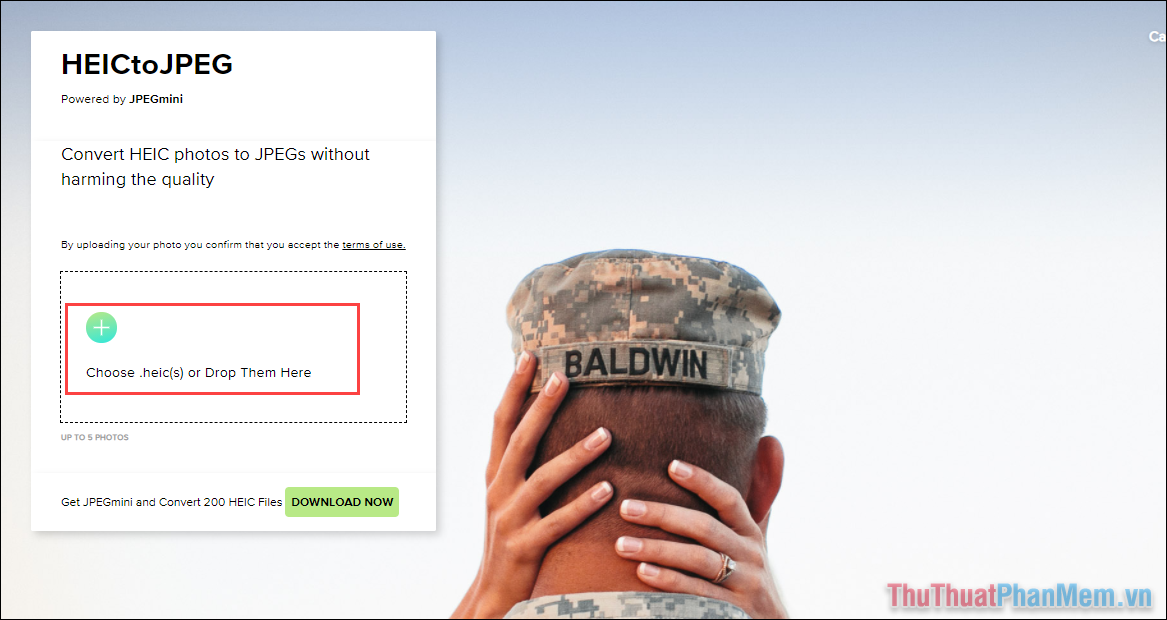
Bước 2: Sau đó bạn chỉ cần đợi hệ thống tự động xử lý dữ liệu và chuyển đổi cho bạn. Hệ thống chuyển đổi sẽ phụ thuộc vào tốc độ Internet.

Bước 3: Khi quá trình chuyển đổi hoàn tất, bạn chỉ cần chọn Download all 4 JPEG’s để tải toàn bộ ảnh đã chuyển đổi về máy tính.
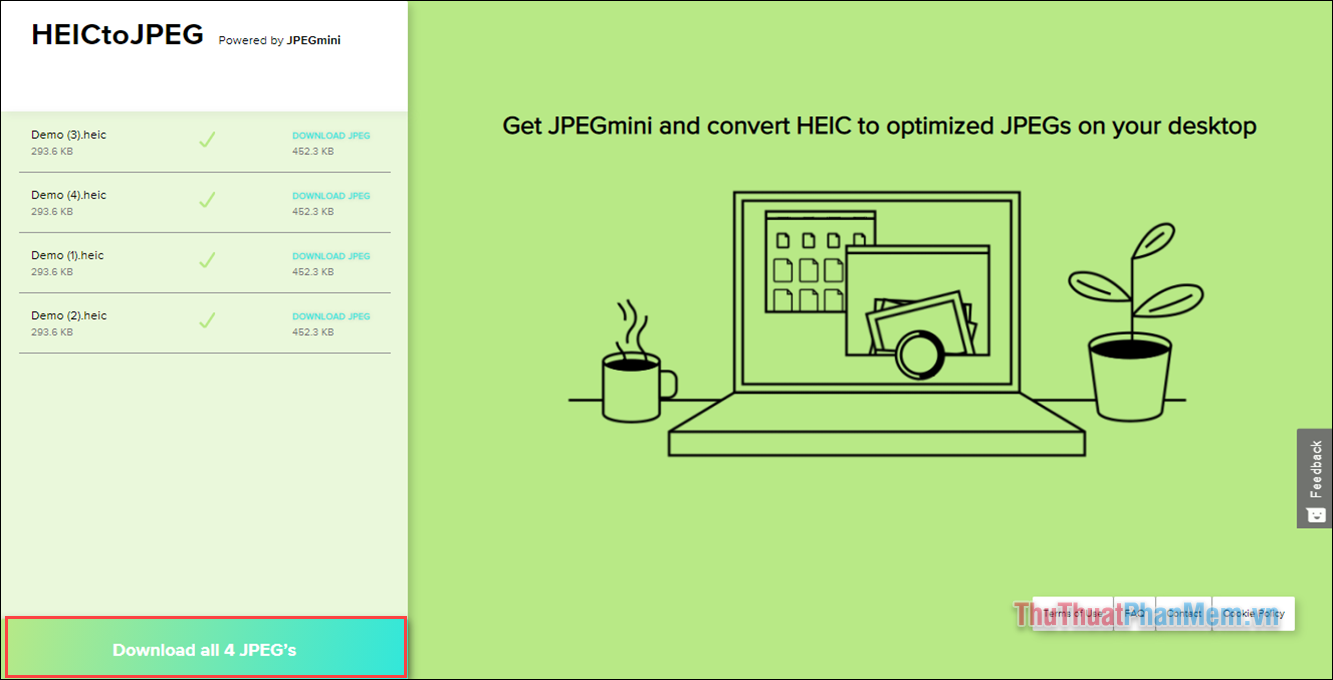
Trong bài viết này Thủ thuật phần mềm đã hướng dẫn các bạn cách chuyển ảnh HEIC sang JPG hàng loạt trên Windows nhanh chóng. Chúc một ngày tốt lành!
Bạn thấy bài viết Cách chuyển đổi hình ảnh HEIC sang JPG hàng loạt trên Windows có đáp ướng đươc vấn đề bạn tìm hiểu không?, nếu không hãy comment góp ý thêm về Cách chuyển đổi hình ảnh HEIC sang JPG hàng loạt trên Windows bên dưới để vietabinhdinh.edu.vn có thể thay đổi & cải thiện nội dung tốt hơn cho các bạn nhé! Cám ơn bạn đã ghé thăm Website: vietabinhdinh.edu.vn
Nhớ để nguồn bài viết này: Cách chuyển đổi hình ảnh HEIC sang JPG hàng loạt trên Windows của website vietabinhdinh.edu.vn
Chuyên mục: Hình Ảnh Đẹp
Tóp 10 Cách chuyển đổi hình ảnh HEIC sang JPG hàng loạt trên Windows
#Cách #chuyển #đổi #hình #ảnh #HEIC #sang #JPG #hàng #loạt #trên #Windows
Video Cách chuyển đổi hình ảnh HEIC sang JPG hàng loạt trên Windows
Hình Ảnh Cách chuyển đổi hình ảnh HEIC sang JPG hàng loạt trên Windows
#Cách #chuyển #đổi #hình #ảnh #HEIC #sang #JPG #hàng #loạt #trên #Windows
Tin tức Cách chuyển đổi hình ảnh HEIC sang JPG hàng loạt trên Windows
#Cách #chuyển #đổi #hình #ảnh #HEIC #sang #JPG #hàng #loạt #trên #Windows
Review Cách chuyển đổi hình ảnh HEIC sang JPG hàng loạt trên Windows
#Cách #chuyển #đổi #hình #ảnh #HEIC #sang #JPG #hàng #loạt #trên #Windows
Tham khảo Cách chuyển đổi hình ảnh HEIC sang JPG hàng loạt trên Windows
#Cách #chuyển #đổi #hình #ảnh #HEIC #sang #JPG #hàng #loạt #trên #Windows
Mới nhất Cách chuyển đổi hình ảnh HEIC sang JPG hàng loạt trên Windows
#Cách #chuyển #đổi #hình #ảnh #HEIC #sang #JPG #hàng #loạt #trên #Windows
Hướng dẫn Cách chuyển đổi hình ảnh HEIC sang JPG hàng loạt trên Windows
#Cách #chuyển #đổi #hình #ảnh #HEIC #sang #JPG #hàng #loạt #trên #Windows